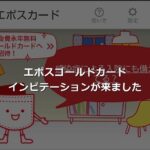最近はパソコンを持たずにスマホで動画視聴やネットサーフィンをやっている人が増えていると聞きます。
私も2017年1月にパソコンが壊れてから2年半以上スマホとタブレットだけで過ごしてきましたし、多少の不便さを感じましたが、パソコンなしでも生活ができると感じました。
動画視聴やネットサーフィンはスマホの方がパソコンよりも起動が早いので快適だと思います(画面は小さいですが)。
ですが、インターネットでの資料請求やクレジットカードの発行、銀行の口座開設などといった各種申し込みはスマホでスワイプしながらというのはやりづらいのではないかと思います。
ただ、頻繁に行うわけではない各種申し込みのためにパソコンを買うのも気が引けると思います。
そこで、低価格タブレットであるFire HD8をノートPC化して活用することを推奨します。
低価格でノートPCのような使い方をすることができ、上記のような各種申し込みを快適に行うことができるとともに、スマホより大画面になりますので動画視聴やネットサーフィンも快適に行うことができます。
ここでは、Fire HD8のノートPC化について紹介させていただきます。
Fire HD8のノートPC化

Fire HD8のOSは「Fire OS」になりますが、Android OSやWindowsと同じような使い方をすることができます。
- 外付けキーボードを接続すれば、接続したキーボードでタイピングが可能
- マウスを接続すれば、Android OSやWindowsと同じような操作が可能
- Fire HD8 32GB 2020年モデル、キーボード、マウスを15000円程度で揃えることができる
15000円で動画視聴やネットサーフィン、ネットによる各種申し込みを快適に行えるようになります。
動画視聴、ネットサーフィン、ネットによる各種申し込みしかしない場合、高価なパソコンは不要だと思いますが、Fire HD8をノートPC化すれば、快適に行うことができるようになると思います。
揃えるもの
キーボードについて

Fire HD8のUSBポートはType-Cになりますが、USBポートに接続する有線のキーボードでもいいですし、Bluetoothキーボードでも問題ありません。
外付けキーボードを接続するとキーボードでのタイピングが可能となり、文章作成も楽になります。
私は以前購入したBluetoothキーボードを使用しています。

本当はテレワーク用に購入したUSB Type-Cハブを使いたかったのですが、上のような画面が表示されてしまい使えなかったのでBluetoothキーボードにしました。
マウスについて
Fire HD8は画面をタップすることでマウスでクリックをするのと同じことができますので、必ずしもマウスが必要というわけではありませんが、長い文章のコピペはマウスがあるとやりやすいです。
キーボード同様、USBの有線、Bluetoothの無線のどちらでも問題ありません。
例えばアプリさせたい場合は、Windowsはマウスでダブルクリックしますが、Fire HD8やAndroidの場合はシングルクリック(クリック1回)で起動することができます。
Bluetooth機器のペアリング
Fire HD8にBluetoothキーボードやマウスを接続するには、ペアリングをする必要がありますが、以下の手順で行えば問題なく完了することができると思います。

設定をタップします。

「接続デバイス」をタップします。

「新しいデバイスとペアリング」をタップします。

接続可能な機器を探している間は上のような画面が出てきます。

接続可能な機器が見つかったらその機器が表示されます。
今回はエレコムのBluetoothキーボード「TK-FLP01」を試しました。
表示された機器である「TK-FLP01」をタップします。

ペアリングをするため、「ペア設定する」をタップします。

ペアリングが完了したら上の画像のように表示されます。
これでBluetooth機器とのペアリングは完了です。
まとめ
AmazonタブレットFire HD8のノートPC化について紹介させていただきました。
紹介させていただいたものであれば、パソコンがなくても様々なことを快適に行うことができます。
スマホと比較して画面も大きいので動画視聴やネットサーフィンも快適です。
この記事を最後までお読みいただきありがとうございました。